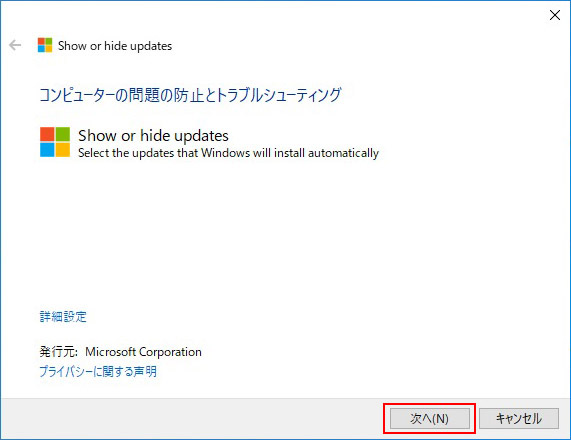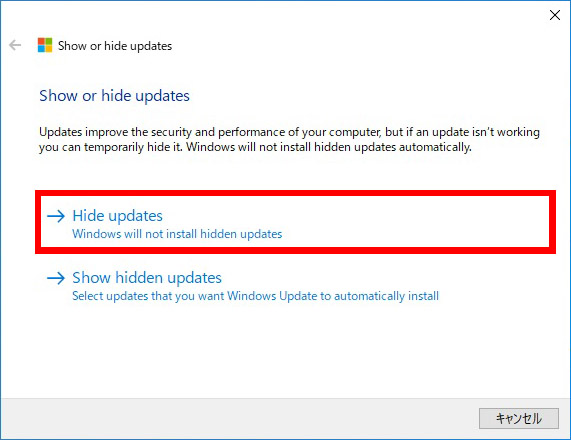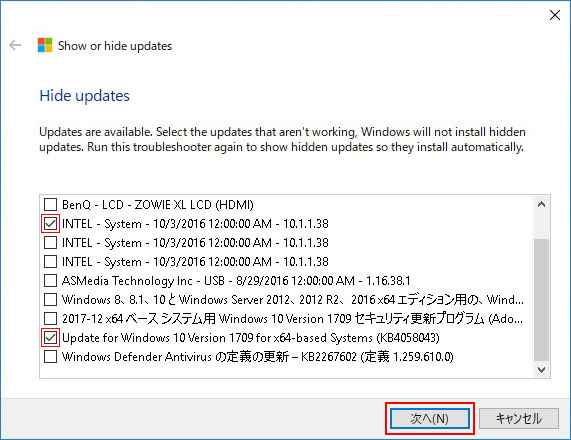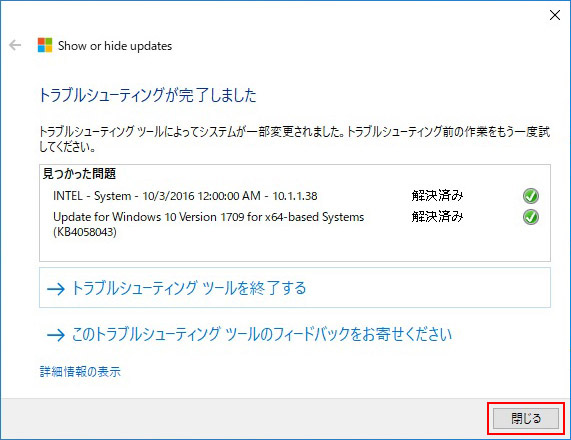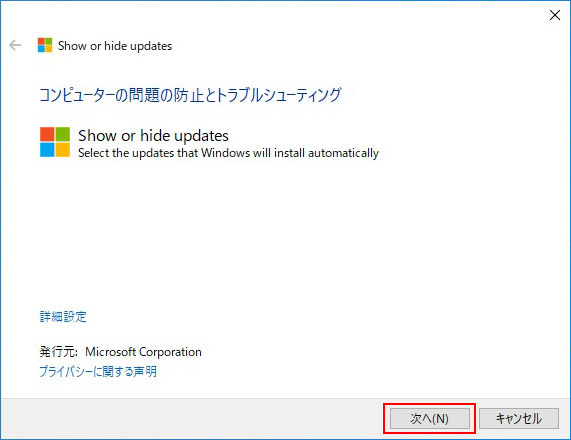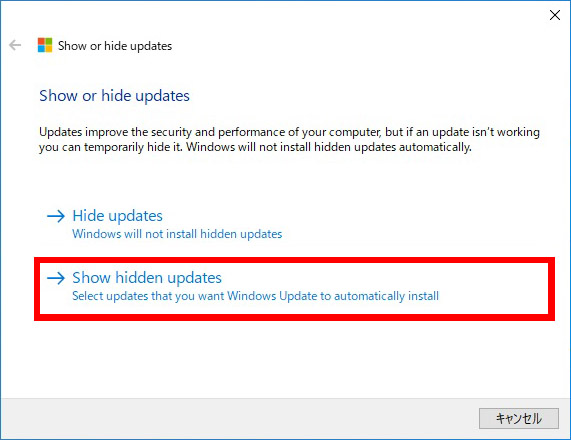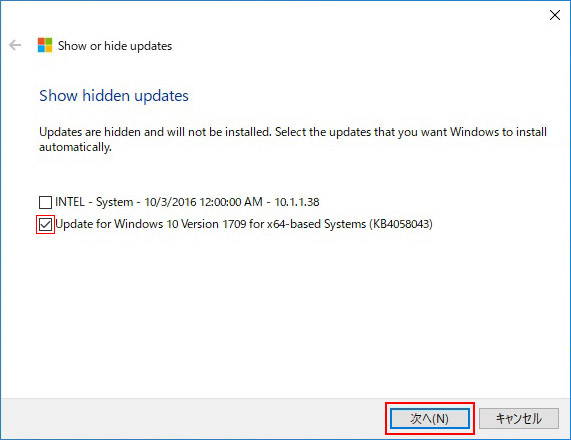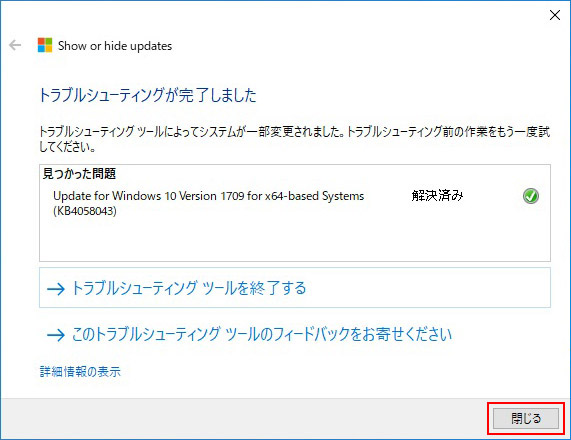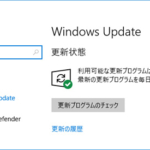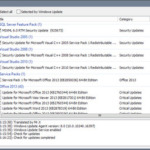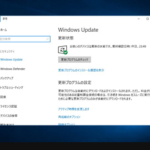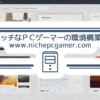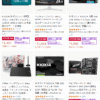【Win10】 wushowhide.diagcabを使って更新プログラムを非表示にする方法
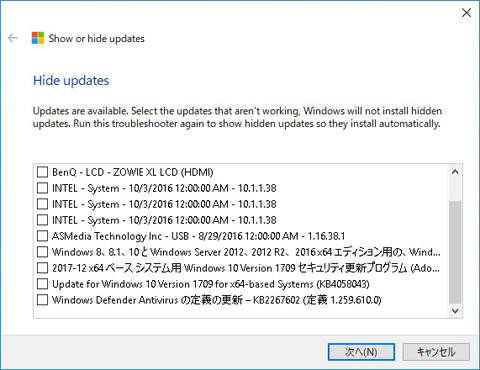
Windows10でMicrosoft公式ツール『wushowhide.diagcab』(Show or hide updates)を使って、WindowsUpdateの更新プログラムを非表示にする方法をご紹介。非表示にすると、その更新プログラムは降ってこなくなります。特定の更新プログラムのインストールを阻止したい場合にご活用ください。ただし、非表示にした更新プログラムにアップデートがあった場合は再度降ってくるかもしれません。
| 前提条件として、非表示にしたい更新プログラムがまだインストールされていないか、あるいはアンインストール済みである必要があります。非表示にしたい更新プログラムがインストール済みの場合、まずはアンインストールを行ってください。更新プログラムのアンインストール方法はこちらをご覧ください。 |
まず、下記直リンクからwushowhide.diagcabをダウンロードします。
Microsoft
wushowhide.diagcab
ダウンロードしたら、wushowhide.diagcabを起動して、
『次へ』を押して、
『Hide updates』を選択。
すると、まだインストールされていない更新プログラムが検出されるので、インストールしたくない更新プログラムを選択して『次へ』。
これで選択した更新プログラムは非表示入りとなりました。最後に『閉じる』を押して終了です。この後、WindowsUpdateを行っても非表示入りした更新プログラムがインストールされることはありません。
もし、非表示にしたものを再表示したくなったら、またwushowhide.diagcabを起動して、
『次へ』を押して、
『Show hidden updates』を選択。
ここに非表示にされたものが表示されるので、再表示したい更新プログラムを選択して『次へ』。
これで選択した更新プログラムが再表示されるようになります。最後に『閉じる』を押して終了です。この後、WindowsUpdateを行うと、再表示された更新プログラムがインストールされます。お疲れ様でした。